はがき、OHPフィルム、薄紙、厚紙など、さまざまな用紙にコピーできます。
使用する用紙の紙厚や種類に対応した用紙種類を選択します。
紙厚 |
用紙種類 |
セットできるトレイ |
|---|---|---|
紙厚が52~58g/m2(45~50kg)の用紙 |
薄紙 |
|
紙厚が59~66g/m2(51~57kg)の用紙 |
普通紙1 |
|
紙厚が67~75g/m2(58~64kg)の用紙 |
普通紙2 |
|
紙厚が76~90g/m2(65~77kg)の用紙 |
中厚口 |
|
紙厚が91~105g/m2(78~90kg)の用紙 |
厚紙1 |
|
紙厚が106~157g/m2(91~135kg)の用紙 |
厚紙2 |
|
再生紙 |
普通紙1 |
|
特殊紙 |
特殊紙 |
|
レターヘッド紙 |
レターヘッド |
|
色紙 |
色紙 |
|
トレーシングペーパー(第二原図用紙) |
トレーシングペーパー |
|
トレーシングペーパー(フィルム) |
フィルム |
|
ラベル紙 |
ラベル紙 |
|
OHPフィルム |
OHP |
|
はがき |
厚紙2 |
|
![]()
厚紙2には両面コピーできません。両面コピーが設定されているときは、[片面→両面:左右]を押して設定を解除してください。
給紙トレイにセットするときは、あらかじめ[用紙設定]で用紙の種類を設定してください。詳しくは、『ネットワークの接続/システム初期設定』「用紙設定」を参照してください。手差しトレイにセットしてコピーする方法は、手差しトレイからコピーする![]() を参照してください。
を参照してください。
コピートレイガイドの使いかた
コピーする用紙や状況に応じて、コピートレイガイドの形状を変更してください。コピートレイガイドを引き上げたときは、収容枚数が少なくなります。
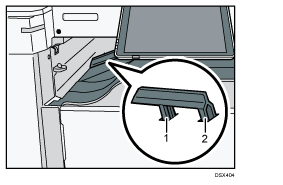
大ガイド
小ガイド
普通紙、厚紙
普通紙や厚紙をスタックするときは、小ガイド、大ガイドともに本体トレイ内に収めます。
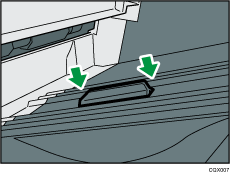
普通紙がスタックしづらいときや、薄紙、トレーシングペーパー(第二原図用紙)、トレーシングペーパー(フィルムタイプ)、OHP フィルムをスタックするときは下図のように形状を変更してください。
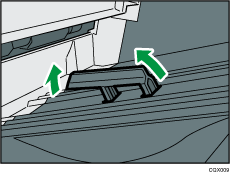
![]()
はがきまたは厚紙にコピーするときは、普通紙にコピーするときより印刷速度が遅くなります。
複数枚を一度にセットするときは、用紙づまりを防止するためにパラパラとほぐしてからセットします。用紙づまりが起きたときは、用紙を1枚ずつセットします。

